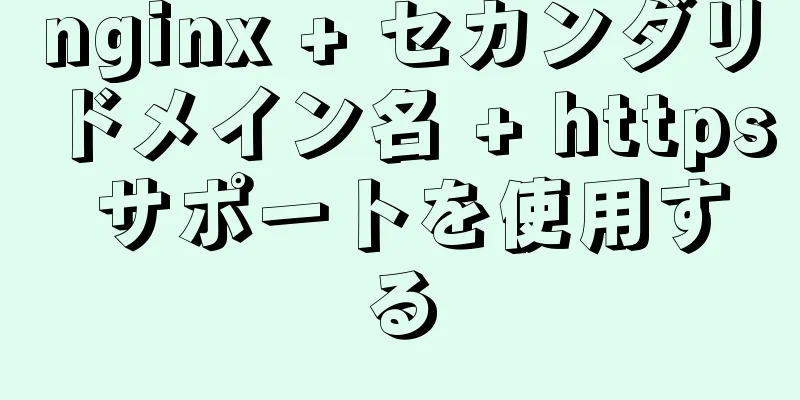mysql 8.0.16 winx64.zip インストールと設定方法のグラフィックチュートリアル

|
この記事では、MySQL 8.0.16 winx64.zipのインストールと設定方法の具体的なコードを参考までに紹介します。具体的な内容は次のとおりです。 zip インストール パッケージをダウンロードします。 MySQL8.0 For Windows zip パッケージのダウンロード アドレス。ページに入った後はログインする必要はありません。次に、下部にある「いいえ、結構です。ダウンロードを開始します。」をクリックしてダウンロードを開始します。または直接ダウンロード 環境: Windows 10 1. インストール 1.1. インストールディレクトリにzipパッケージを解凍します たとえば、私のインストールディレクトリはC:\Program Files\MySQLです。 1.2. 設定ファイル Windows システムでは、デフォルトの構成ファイルはインストール ディレクトリ内の my.ini ファイル (または my-default.ini) です。一部の構成は初期インストール時に構成する必要がありますが、ほとんどの構成はインストール完了後に変更できます。もちろん、極端な場合には、すべてが変わる可能性があります。 解凍したディレクトリに my.ini ファイルがないことがわかりました。問題ありません。自分で作成できます。 my.ini をインストール ルート ディレクトリに追加します (たとえば、私の場合は C:\Program Files\MySQL\my.ini)。基本設定を記述します。 [mysqld] # ポート 3306 を設定 port=3306 # MySQLのインストールディレクトリを設定します basedir=C:\Program Files\MySQL # MySQLデータベースデータの保存ディレクトリを設定します。datadir=E:\database\MySQL\Data # 許可される最大接続数 max_connections=200 # 許容される接続失敗の回数。これは、誰かがこのホストからデータベースシステムを攻撃しようとするのを防ぐためです。max_connect_errors = 10 # サーバーが使用するデフォルトの文字セットは UTF8 です 文字セットサーバー=utf8 # 新しいテーブルを作成するときに使用されるデフォルトのストレージエンジン default-storage-engine=INNODB # デフォルトでは、認証には「mysql_native_password」プラグインが使用されます。default_authentication_plugin=mysql_native_password [mysql] # mysqlクライアントのデフォルトの文字セットをdefault-character-set=utf8に設定します [クライアント] # MySQL クライアントがサーバーに接続するために使用するデフォルトのポートを設定します。ポート = 3306 デフォルトの文字セット=utf8 basedir はローカルのインストール ディレクトリであり、datadir はデータベース データ ファイルが保存されている場所であることに注意してください。各構成は、独自の環境に応じて構成する必要があります。 すべての設定項目を表示するには、アドレスを参照してください 1.3. データベースを初期化する MySQL インストール ディレクトリの bin ディレクトリでコマンドを実行します。 mysqld --initialize --console 実行が完了すると、root ユーザーの初期デフォルト パスワードが次のように出力されます。 C:\Users\Administrator>cd C:\Program Files\MySQL\bin C:\Program Files\MySQL\bin>mysqld --initialize --console 2018-04-28T15:57:17.087519Z 0 [システム] [MY-013169] [サーバー] C:\Program Files\MySQL\bin\mysqld.exe (mysqld 8.0.11) プロセス 4984 としてサーバーの初期化が進行中です 2018-04-28T15:57:24.859249Z 5 [注記] [MY-010454] [サーバー] root@localhost の一時パスワードが生成されました: rI5rvf5x5G,E 2018-04-28T15:57:27.106660Z 0 [システム] [MY-013170] [サーバー] C:\Program Files\MySQL\bin\mysqld.exe (mysqld 8.0.11) サーバーの初期化が完了しました C:\Program Files\MySQL\bin> 知らせ!実行出力結果に次の段落があります: [注意] [MY-010454] [サーバー] root@localhost の一時パスワードが生成されます: rI5rvf5x5G, E root@localhost:の後の「rI5rvf5x5G,E」が初期パスワードです (最初のスペースは除く)。パスワードを変更する前に、このパスワードを覚えておく必要があります。このパスワードは、次回のログイン時に必要になります。 急いでシャットダウンしてしまったり、忘れてしまった場合でも大丈夫です。初期化した datadir ディレクトリを削除して、再度初期化コマンドを実行すれば再生成されます。もちろん、セキュリティ ツールを使用して、任意の方法でパスワードを強制的に変更することもできます。参照: 住所 1.4、インストールサービス MySQL インストール ディレクトリの bin ディレクトリでコマンドを実行します (管理者として cmd コマンド ラインを開くか、インストール ディレクトリで Shift キーを押しながら右クリックし、[ここでコマンド ライン ウィンドウを開く] をクリックします)。 mysqld --install [サービス名] 後ろのサービス名は省略可能で、デフォルト名は mysql です。もちろん、コンピューターに複数の MySQL サービスをインストールする必要がある場合は、mysql5 や mysql8 などの異なる名前で区別できます。 インストールが完了したら、net start mysql コマンドを使用して MySQL サービスを開始できます。 例: C:\Program Files\MySQL\bin>mysqld --install サービスが正常にインストールされました。 C:\Program Files\MySQL\bin>net start mysql MySQL サービスが開始しています。 MySQL サービスが正常に開始されました。 C:\Program Files\MySQL\bin> 参照: 住所 2. パスワードとパスワード認証プラグインを変更する MySQL インストール ディレクトリの bin ディレクトリでコマンドを実行します。 mysql -u ルート -p このとき、パスワードの入力を求められます。上記の手順 1.3 で設定したパスワードを覚えておいてください。それを入力すると正常にログインでき、MySQL コマンド モードに入ります。 MySQL 8.0.4より前のバージョンでは、
SET PASSWORD=PASSWORD('[変更されたパスワード]');パスワードを変更することはできますが、MySQL 8.0.4 以降ではデフォルトでは変更できません。以前は、MySQL のパスワード認証プラグインは「mysql_native_password」でしたが、現在は「caching_sha2_password」を使用しています。 現在、多くのデータベース ツールとリンク パッケージが「caching_sha2_password」をサポートしていないため、便宜上、一時的に「mysql_native_password」認証プラグインに戻しました。 ユーザーのパスワードを変更するには、MySQL で次のコマンドを実行します。 ALTER USER 'root'@'localhost' を '新しいパスワード' によって mysql_native_password で識別します。 パスワード検証プラグインを変更し、同時にパスワードを変更します。 デフォルトで「mysql_native_password」プラグイン認証を使用する場合は、構成ファイルで default_authentication_plugin 項目を構成できます。 [mysqld] デフォルト認証プラグイン=mysql_native_password 例: C:\Program Files\MySQL\bin>mysql -u ルート -p パスワードを入力してください: ************ MySQL モニターへようこそ。コマンドは ; または \g で終わります。 MySQL接続IDは8です サーバーバージョン: 8.0.11 Copyright (c) 2000, 2018, Oracle およびその関連会社。無断複写・転載を禁じます。 OracleはOracle Corporationおよびその関連会社の登録商標です。 その他の名称は各社の商標である場合があります。 所有者。 ヘルプを表示するには、「help;」または「\h」と入力します。現在の入力ステートメントをクリアするには、「\c」と入力します。 mysql> ALTER USER 'root'@'localhost' が '新しいパスワード' によって mysql_native_password で識別されます。 クエリは正常、影響を受けた行は 0 行 (0.06 秒) マイSQL> 参照: 住所 この時点で、インストールと展開は完了です。公式テストでは、MySQL 8 は 5 の 2 倍の速度であることが示されています。 次のコマンドを使用して、デフォルトでインストールされたデータベースを表示できます。
mysql> データベースを表示します。 +--------------------+ | データベース | +--------------------+ | 情報スキーマ | |mysql | | パフォーマンススキーマ | |システム| +--------------------+ セット内の 4 行 (0.01 秒) マイSQL> MySQL データベースがデフォルトで初期化され、ユーザー テーブルに MySQL ユーザー情報が格納されていることがわかります。デフォルトの MySQL ユーザーを見てみましょう。
mysql> mysql.user からユーザー、ホスト、認証文字列を選択します。 +------------------+----------+--------------------------------------------------------+ | ユーザー | ホスト | 認証文字列 | +------------------+----------+--------------------------------------------------------+ | mysql.infoschema | localhost | *ここで使用できるパスワードは無効です | | mysql.session | localhost | *ここで使用できるパスワードは無効です | | mysql.sys | localhost | *ここで使用できるパスワードは無効です | | ルート | ローカルホスト | *27C237A977F4F44D3F551F1A673BE14DFD232961 | +------------------+----------+--------------------------------------------------------+ セット内の 4 行 (0.00 秒) マイSQL> 管理者ルートのホストは localhost です。つまり、localhost のログイン アクセスのみが許可されます。他の IP アドレスからのログインを許可する場合は、新しいホストを追加する必要があります。すべてのIPアクセスを許可する場合は、直接「%」に変更できます。 ユーザーを作成します: 'xxh'@'%' というユーザーを作成し、'xxh123!@#' によって mysql_native_password で識別します。 #(注: mysql8.0 の暗号化方式が変更されました) user\G からユーザー、ホスト、プラグイン、認証文字列を選択します。 リモートデータベースの承認 #すべての権限を承認する GRANT ALL PRIVILEGES ON *.* TO 'xxh'@'%'; # 基本的なクエリおよび変更権限を承認し、必要に応じて GRANT SELECT、INSERT、UPDATE、DELETE、CREATE、DROP、ALTER ON *.* TO 'xxh'@'%' を設定します。 ユーザー権限の表示 'xxh'@'%' の許可を表示します。 例: mysql> mysql を使用します。 データベースが変更されました mysql> CREATE USER 'xxh'@'%' IDENTIFIED WITH mysql_native_password BY 'xxh123!@#'; # ユーザーの作成 (注: 暗号化方法は mysql8.0 で変更されています) クエリは正常、影響を受けた行は 0 行 (0.07 秒) マイSQL> パスワードの暗号化方法を表示: mysql> ユーザーからユーザー、ホスト、プラグイン、認証文字列を選択します。 +------------------+----------+-----------------------+--------------------------------------------------------+ | ユーザー | ホスト | プラグイン | 認証文字列 | +------------------+----------+-----------------------+--------------------------------------------------------+ | xxh | % | mysql_native_password | *70FD6FB4F675E08FF785A754755B5EBA6DA62851 | | mysql.infoschema | localhost | mysql_native_password | *これはここで使用できる有効なパスワードではありません | | mysql.session | localhost | mysql_native_password | *これはここで使用できる有効なパスワードではありません | | mysql.sys | localhost | mysql_native_password | *これはここで使用できる有効なパスワードではありません | | ルート | ローカルホスト | mysql_native_password | *27C237A977F4F44D3F551F1A673BE14DFD232961 | +------------------+----------+-----------------------+--------------------------------------------------------+ セット内の行数は 5 です (0.00 秒) マイSQL> さらに、新しいアカウントを追加する必要がある場合、またはローカル マシン以外のユーザーが MySQL にアクセスする必要がある場合は、組み込みアカウントのホストも設定する必要があります。詳細については、「MySQL ユーザーの作成と承認」を参照してください。 素晴らしいトピックの共有: MySQL の異なるバージョンのインストール チュートリアル さまざまなバージョンの MySQL 5.7 インストール チュートリアル さまざまなバージョンの MySQL 5.6 インストール チュートリアル さまざまなバージョンのmysql8.0インストールチュートリアル 以上がこの記事の全内容です。皆様の勉強のお役に立てれば幸いです。また、123WORDPRESS.COM を応援していただければ幸いです。 以下もご興味があるかもしれません:
|
<<: Ubuntu で起動時に自動的に起動するシェル スクリプトを作成する (推奨)
推薦する
MySQL の日付と時刻関数の概要 (MySQL 5.X)
1. MySQLは現在の日付と時刻を取得する関数1.1 現在の日付 + 時刻 (日付 + 時刻) ...
mysql5.7.21 utf8 エンコーディングの問題と Mac 環境での解決方法
1. 目標: mysql の character_set_server の値を latin1 から ...
MySQL ユーザーと権限、およびルートパスワードをクラックする方法の例
MySQL ユーザーと権限MySQL には、MySQL と呼ばれるシステムに付属するデータベースがあ...
CentOS での Docker の詳細なインストール チュートリアル
DockerにはCEとEEがあり、CE版はコミュニティ版(無料)、EE版はセキュリティを重視したエン...
CentOs システムで Python と yum をアンインストールするソリューション
事故の背景: 数日前、プロジェクトの必要性により、サーバーに python-mysql モジュールを...
MySQL シリーズ 8 MySQL サーバー変数
チュートリアルシリーズMySQL シリーズ: MySQL リレーショナル データベースの基本概念My...
CocosCreatorの共通知識ポイントを整理する
目次1. シーンの読み込み2. ノードを見つける1. ノード検索2. その他のノード操作3. 再生ア...
HTMLで細い線のテーブルを作成する簡単な例
この細線の表を作成する方法については、Baidu で検索すると、表に対して border="...
Vue における {{}}、v-text、v-html の違いと用途の詳細な説明
{ {}} 値を取得すると、タグの元のコンテンツはクリアされませんv-textは値を取得し、タグの元...
IDEA で Spring Boot プロジェクトをデプロイするためにリモート サーバー Docker に接続する方法の詳細なチュートリアル
始める前にクラウドサーバーを持っています。私のはTencent Cloud Server (Cent...
テーブル内の要素のドラッグと並べ替えの問題について簡単に説明します
最近、要素テーブルを使用すると、並べ替えの問題によく遭遇します。単純な並べ替えであれば、要素の公式が...
MySql インデックス使用戦略の分析
MySql インデックスインデックスの利点1. 一意のインデックスまたは主キー インデックスを作成す...
Windows 上の MySQL バージョン 5.7 でエンコードを UTF-8 に変更する方法
序文MySQLの勉強を始めたばかりで、公式サイトから最新バージョン5.7.14をダウンロードしました...
MySQL の DOS ウィンドウの文字化け問題を解決する方法
文字化けしたコードの問題は次のとおりです。 この問題の原因は非常に単純です。コマンドラインのエンコー...
Docker で lnmp をデプロイする詳細な手順
目次Centosイメージを取得するCentos ベースの nginx コンテナを生成するCentos...